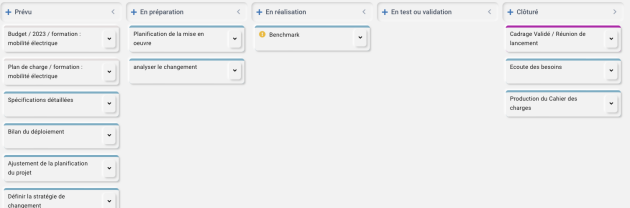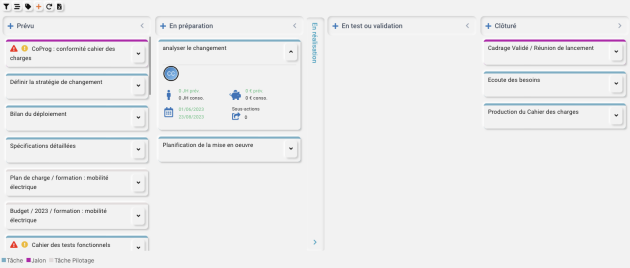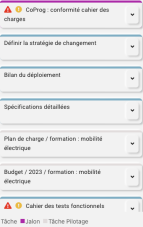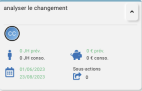Mise à jour de l'avancement
Mise à jour de l'avancement
Vous avez commencé à préciser les actions à mener durant le projet et à indiquer les personnes impliquées ainsi que les dépenses liées. Il est important de maintenir à jour le niveau d'avancement des actions du projet. En effet, cela vous donnera une vision précise de ce qui est fait, de ce qui reste à faire. De plus, une barre d'avancement du projet apparait sur :
- la fiche d'identité du projet ;
- divers documents synthétiques créés par SuitePro-G ;
- le rapport programme servant au comité de programme et au comité de pilotage SDTNU pour statuer sur votre projet ;
- un tableau de bord de suivi de l'avancement de tous les projets SDTNU.
La mise à jour de l'avancement permet de valoriser le travail effectué au sein du projet.
Attention :
En tant que chef de projet, vous avez la responsabilité de la mise à jour de l'avancement des actions. Soit vous le faites vous même, soit vous déléguez cette mise à jour aux personnes responsables des actions. Nous conseillons de :
- changer l'état d'une action dès qu'elle est commencée, en cours de validation, terminée
- mettre à jour l'état de toutes les actions une fois par semaine.
Comment faire ?⚓
Plusieurs modalités sont proposées :
- Suivi des actions affectées à soi
- Kanban des actions du projet
- Description des actions (SDP ou Gantt)
Suivi des actions affectées à soi⚓
Chaque utilisateur de SuitePro-G peut voir la liste des actions et tâches qui lui sont attribuées. Pour cela, il suffit d'aller dans le menu profil (le menu en haut à droite avec son avatar ou les initiales de son nom dans un cercle) puis de choisir l'item « mes actions ».
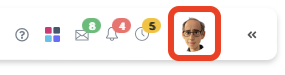
Apparait la liste de toutes les actions et tâches qui le concernent. Elles sont classées en colonnes selon leur état d'avancement : prévu, en préparation, en réalisation, en test ou validation, clôturé. Pour changer leur état d'avancement, deux possibilités sont offertes :
- glisser-déposer une action ou tâche d'une colonne à une autre
- faire un double-clic sur une action ou tâche permettant d'avoir les informations détaillées. Cliquer sur son état d'avancement pour le changement et fermer la fenêtre avec le bouton
Fermer
Le changement de l'état d'une action ou d'une tâche conduit à la mise à jour automatique de l'indicateur d'avancement du projet.
Remarque :
Si l'usager le souhaite cette présentation peut s'afficher sur l'écran d'accueil de SuitePro-G. Pour cela, il suffit de cliquer sur le menu « réglage ».
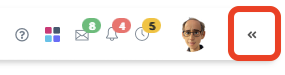
Cliquer sur la route dentée ![]() puis de choisir « Mes actions » comme page de démarrage.
puis de choisir « Mes actions » comme page de démarrage.
Kanban des actions du projet⚓
En cliquant sur l'onglet ![]() , vous pouvez choisir 3 modes d'affichage de la planification des actions et tâches de votre projet. Choisissez le mode kanban.
, vous pouvez choisir 3 modes d'affichage de la planification des actions et tâches de votre projet. Choisissez le mode kanban.
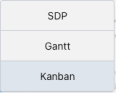
Vous obtenez un écran avec la liste des actions et tâches que vous avez définies et plusieurs colonnes traduisant le niveau d'avancement des actions : en préparation, en réalisation, en test ou validation, clôturé. Pour renseigner l'état d'avancement des actions, faites glisser-déposer chaque action dans la colonne correspondant à son état d'avancement.
Écran : Les fonctionnalités du kanban⚓
- Colonne⚓
- Colonne masquée⚓
- Actions⚓
- Déplier⚓
- Action et informations clés⚓
- Modification de l'action⚓
- Menu⚓
Les icônes permettent de :
- filtrer les actions afin de trouver plus facilement celle(s) que l'on cherche
- afficher le détail de toutes les actions
- trier les actions selon la phase à laquelle elle appartient
- exporter les actions dans un fichier Excel
Description des actions (SDP ou Gantt)⚓
Les modes d'affichage de la planification SDP ou Gantt permettent aussi de modifier l'état d'avancement des actions et tâches. Il suffit de faire apparaître les informations détaillées de l'action ou tâche :
- clic sur
 avec le SDP
avec le SDP - double-clic sur le rectangle représentant une action sur le diagramme de Gantt
Vous obtenez le détail de l'action ou de la tâche. En cliquant sur « avancement » vous pouvez changer son état. Ces états diffèrent selon qu'il s'agit d'une action ou d'une tâche.
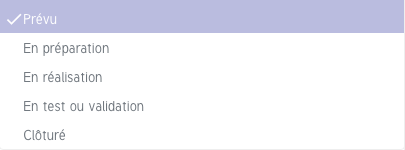
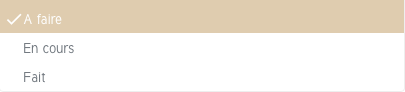
Remarque :
Il n'est pas possible de définir l'avancement d'un plan d'actions représenté en orange sur le SDP ou le Gantt.